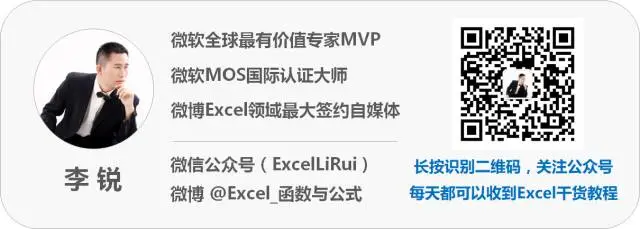80%以上的人天天加班,都是因为重复繁琐的工作脱不开身,无奈只能占用更多的时间,失去了休息和家人团聚的乐趣~
今天我带来的这10个一键小技巧个个短小精悍,一键即可搞定手动处理起来很麻烦的工作!
1 一键提取不重复值列表
2 快速行列区域汇总,1秒搞定!
3 一键搞定隔行填充颜色
4 一键比对两列数据差异,1秒搞定!
5 批量填充数据
6 一键填充公式
7 一键复制整行数据
8 一键输入当前日期、时间
9 一键输入批注
10 快速设置格式(数值、日期、时间、货币、百分比)8
希望能帮到你早日解除禁锢,快上车吧,走起!
一、一键提取不重复值列表
学会这招,遇到重复值再也不怕啦!
下图是我的操作动态演示(点击gif可见动图)

键删除重复项,超给力!
二、快速行列区域汇总,1秒搞定
汇总求和这类事,并非只能傻傻的输入sum公式哦,你看Excel其实很聪明呢!
下图是我的操作动态演示(点击gif可见动图)

就是这么酷,秒杀这类看似复杂的汇总!
三、 一键搞定隔行填充颜色
无论是你想让眼睛舒服点,还是为了提升你的表格颜值,隔行填色都是不二之选!
下图是我的操作动态演示(点击gif可见动图)

一键搞定,它的功效还不仅如此,后续教程再展开。
四、一键比对两列数据差异,1秒搞定
比对数据差异这类事,Excel早就准备好了,只是很多人一直不会用......
下图是我的操作动态演示(点击gif可见动图)

然后标识颜色即可,简单实用!
这个快捷键在Excel低级版本和WPS中不支持。
五、批量填充数据
在Excel批量操作里这个是必会的,否则你出去都不好意思说你用过Excel~
下图是我的操作动态演示(点击gif可见动图)

选中区域后按,妥妥滴!
六、一键填充公式
这招公式的快速填充法也是必会,否则要吃很多苦了,尤其是行数很多时。
下图是我的操作动态演示(点击gif可见动图)

输入公式后,鼠标放在单元格右下角出现黑十字,双击填充柄,刷~
七、一键复制整行数据
复制粘贴数据并非只有Ctrl+C和Ctrl+V,下面这招合并以上两种操作一次性完成哦!
下图是我的操作动态演示(点击gif可见动图)

告诉你它的名字叫,要想谢我,就去底部留言或点赞吧!
八、一键输入当前日期、时间
查日期、查时间你还在看日历、看表吗?Excel里就别费劲输入了,否则白瞎了这么好的功能了,看看吧~
下图是我的操作动态演示(点击gif可见动图)

输入当前日期,输入当前日期。
九、一键输入批注
工作中很多报表要添加批注,80%以上的人都在用右键-插入批注,你看完下面这招再也不会像他们那么折腾了,没有对比就没有伤害~
下图是我的操作动态演示(点击gif可见动图)

会帮到你很多。
十、快速设置格式(数值、日期、时间、货币、百分比)
Excel常用的格式调整都在这里了,几秒钟就学会了,收图吧~
下图是我的操作动态演示(点击gif可见动图)

按设置常规格式
按设置千分符整数格式
按设置时间格式
按设置日期格式
按设置货币格式
按设置百分比格式
学到这么多简单易用的小技巧,是不是心里好爽?欢迎在底部留言吐槽~